Suivez ce guide pour savoir comment utiliser le fprintf() fonction pour écrire les données dans un fichier texte dans MATLAB.
Qu'est-ce que la fonction fprintf() dans MATLAB ?
Le fprintf() est une fonction MATLAB intégrée utilisée pour afficher la sortie à l'écran. Cette fonction permet aux utilisateurs de présenter les données d'une manière bien formatée et souhaitée, ce qui facilite leur compréhension. Il est également utilisé pour écrire la sortie formatée dans un fichier, vous permettant d'enregistrer les données pour une utilisation future. La raison en est que ces données resteront accessibles et pourront facilement être partagées avec n'importe qui.
Syntaxe
Le fprintf() fonction suit une syntaxe simple qui est donnée ci-dessous :
fprintf ( IDfichier,spécifformat,A1,...,An )
Ici,
Le fprintf(IDfichier,spécifformat, A1,…, An) écrit les données stockées dans la variable A1, A2,…,Un dans le fichier texte fileID à l'aide des spécificateurs de format.
Comment écrire une sortie dans un fichier texte dans MATLAB à l'aide de la fonction fprintf() ?
L'écriture de données dans un fichier texte est une tâche essentielle qui permet de stocker des informations dans un format structuré et facilement lisible. Cela permet une gestion, un partage et une analyse efficaces des données. Vous pouvez utiliser le fprintf() fonction dans MATLAB pour écrire facilement des données dans un fichier texte en procédant comme suit :
je: Stockez les données dans une ou plusieurs variables.
ii : Utilisez ensuite le fopen() fonction pour ouvrir un fichier dans lequel nous allons écrire les données.
iii : Identifiez si le fichier est ouvert ou non à l'aide d'une instruction if. Si le fichier n'est pas ouvert, génère un message d'erreur en comparant l'identifiant du fichier avec -1.
iv : Utilisez le fprintf() fonction d'écriture des données dans le fichier texte.
dans: Utilisez le fermer() fonction pour fermer le fichier pour libérer les ressources système.
nous: Affichez le message à l'écran, si le processus se termine avec succès.
Exemples
L'exemple suivant montre le fonctionnement du fprintf() fonction dans MATLAB pour écrire des données dans un fichier texte en suivant les étapes ci-dessus :
Exemple 1 : Comment écrire une chaîne dans le fichier texte à l'aide de la fonction fprintf() de MATLAB ?
Dans l'exemple ci-dessous, nous suivons les étapes ci-dessus pour écrire une chaîne donnée x dans le fichier texte FichierTexte1.
x = 'Bienvenue sur linuxhint' ;fichier1 = fopen ( 'FichierTexte1.txt' , 'Dans' ) ;
si fichier1 == -1
erreur ( 'Échec de l'ouverture du fichier.' ) ;
fin
fprintf ( fichier1, '%s ' , X ) ;
fermer ( fichier1 ) ;
afficher ( 'Les données ont été écrites avec succès dans le fichier texte.' ) ;

Nous pouvons afficher le contenu du fichier à l'écran en utilisant la commande type suivie du nom du fichier texte.
taper TextFile1.txt ; 
Exemple 2 : Comment écrire une matrice dans le fichier texte à l'aide de la fonction fprintf() de MATLAB ?
Cet exemple utilise le fprintf() fonction pour écrire une matrice donnée A dans le fichier texte cos_file.
x = -pi / 2 :pi / dix :pi / 2 ;Un = [ X; parce que ( X ) ] ;
ID de fichier = fopen ( 'cos_file.txt' , 'Dans' ) ;
si ID de fichier == -1
erreur ( 'Échec de l'ouverture du fichier.' ) ;
fin
fprintf ( ID de fichier, '%6s %12s\n' , 'X' , 'cos(x)' ) ;
fprintf ( ID de fichier, '%6.2f %12.8f\n' , UN ) ;
fermer ( ID de fichier ) ;
afficher ( 'Les données ont été écrites avec succès dans le fichier texte.' ) ;

Le contenu du fichier peut ensuite être affiché à l'aide de la commande type avec le nom du fichier dans la fenêtre de commande.
taper cos_file.txt 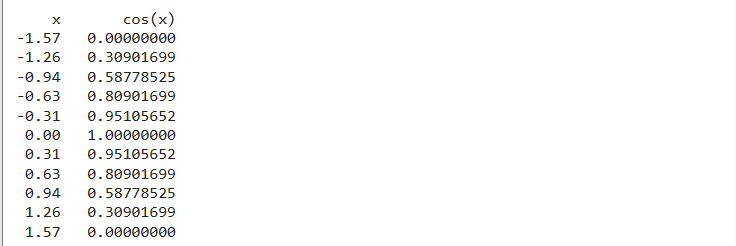
Exemple 3 : Comment écrire les données numériques dans le fichier texte à l'aide de la fonction fprintf() de MATLAB ?
Le code MATLAB donné écrit les données numériques stockées dans A dans le fichier num_aléatoire.txt en suivant les étapes ci-dessus.
A = rand ( 5 , 4 ) ;ID de fichier = fopen ( 'nombre_aléatoire.txt' , 'Dans' ) ;
si ID de fichier == -1
erreur ( 'Échec de l'ouverture du fichier.' ) ;
fin
fprintf ( ID de fichier, '%d %d %d %d\n' ,UN ) ;
fermer ( ID de fichier ) ;
afficher ( 'Les données ont été écrites avec succès dans le fichier texte.' ) ;

Affichez le contenu du fichier à l'écran à l'aide de la commande type dans la fenêtre de commande.
taper num_aléatoire.txt 
Conclusion
Le fprintf() est une fonction intégrée dans MATLAB qui affiche la sortie à l'écran. Cette fonction a également la possibilité d'écrire les données formatées dans le fichier texte à l'aide des spécificateurs de format. Ce didacticiel a expliqué les bases de l'utilisation de fprintf() fonction dans MATLAB, vous aidant à écrire rapidement des données dans un fichier texte.